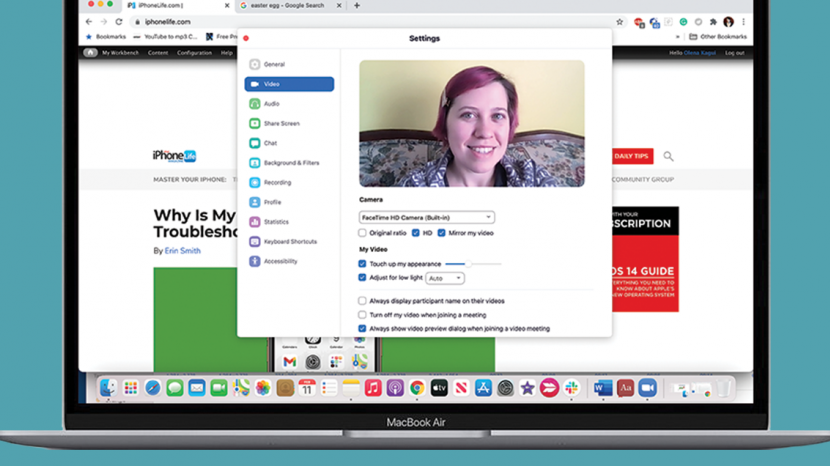
Αν και είναι μύθος ότι η κάμερα προσθέτει 10 κιλά, οι άβολες γωνίες και ο κακός φωτισμός μπορεί να είναι επιβλαβείς για την αυτοεκτίμησή μας. Πολλοί από εμάς έχουμε αναρωτηθεί πώς να φαίνονται καλύτερα στις βιντεοκλήσεις. Υπάρχουν διάφοροι παράγοντες που πρέπει να λάβετε υπόψη πριν από μια συνάντηση Zoom για να βεβαιωθείτε ότι παρουσιάζετε τον καλύτερο εαυτό σας. Βοηθά να εξετάσετε τον καλύτερο φωτισμό για βιντεοκλήσεις, τις καλύτερες γωνίες κάμερας και να εξερευνήσετε τις ρυθμίσεις εμφάνισης καθώς και τα φίλτρα.
Σχετίζεται με: Πώς να ομαδοποιήσετε το FaceTime σε ένα iPhone – iOS 13 και μεταγενέστερα
Έχουμε ήδη εξετάσει τον τρόπο αλλαγής σας πώς να χρησιμοποιήσετε την εφαρμογή Zoom στο iPhone και το iPad σας, πώς να προσθέσετε και να αλλάξετε φόντο με ζουμκαι πώς να αντιμετωπίσετε τα προβλήματα βίντεο και ζητήματα ζουμ ήχου. Για περισσότερα μαθήματα Zoom, ρίξτε μια ματιά στα δωρεάν Συμβουλή της ημέρας.
Πηδάω σε:
- Φωτισμός για τηλεδιάσκεψη
- Λαμπτήρες LED
- Τι χρώμα φωτισμού σας κάνει να φαίνεστε καλύτερα;
- Ποια είναι η καλύτερη γωνία κάμερας για βιντεοκλήσεις;
- Πώς να χρησιμοποιήσετε τη λειτουργία Touch Up My Appearance στο Zoom
- Φίλτρα για διάφορες εφαρμογές βιντεοκλήσεων
Το πρώτο πράγμα που πρέπει να εξετάσετε εάν αναρωτιέστε πώς να φαίνεστε καλύτερα στο Zoom και σε άλλες μορφές βιντεοκλήσεων είναι ο φωτισμός. Αυτό ισχύει για την παρουσία στην κάμερα σε οποιοδήποτε σενάριο. Ο έντονος, φυσικός φωτισμός μπορεί να έχει το πιο επιθυμητό αποτέλεσμα. Το πρόσωπό σας φαίνεται καλύτερα κάτω από άμεσο φως χωρίς σκιές. Δυστυχώς, δεν είναι πάντα δυνατό να προγραμματίσετε όλες τις βιντεοδιασκέψεις σας κατά τις ώρες αιχμής της ηλιοφάνειας. Για να μάθετε περισσότερες συμβουλές βιντεοκλήσεων, εγγραφείτε δωρεάν Συμβουλή της ημέρας ενημερωτικό δελτίο.


Η καλύτερη λάμπα για βιντεοκλήση θα πρέπει να έχει μια λάμπα LED που θα φωτίζει το πρόσωπό σας. Είτε ένα καλά τοποθετημένο φως πάνω από το κεφάλι είτε ένα ρυθμιζόμενο φωτιστικό γραφείου μπορεί να κάνει το κόλπο. Τοποθετήστε τη λάμπα έτσι ώστε να έχετε ομοιόμορφο, άμεσο φως στο πρόσωπό σας. Εάν έχει γωνία προς τα πάνω, θα μοιάζετε σαν να λέτε ιστορίες τρόμου σε μια φωτιά. Εάν το φως έχει γωνία προς τα κάτω, μπορεί να σας κάνει να φαίνεστε κουρασμένοι και το μέτωπό σας να γυαλίζει.
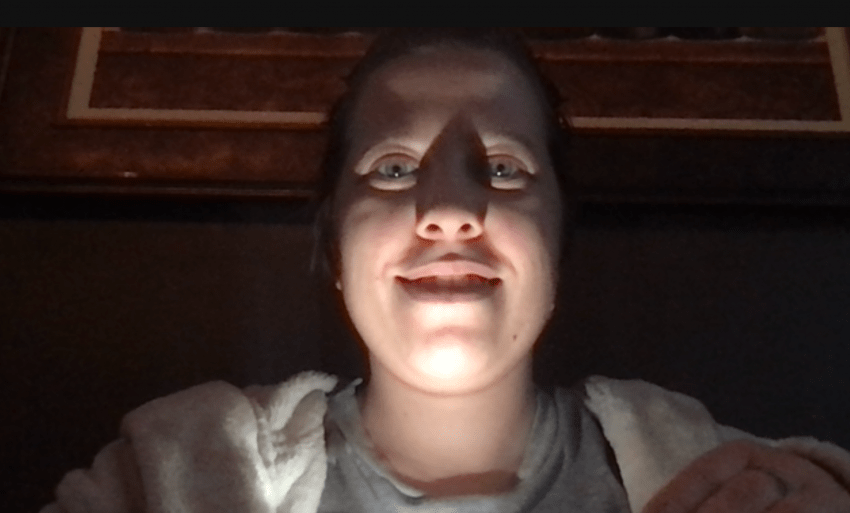

Το χρώμα του λαμπτήρα ή της λάμπας σας μπορεί επίσης να κάνει τη διαφορά:
- Μπλε φως τονίζει όλα τα πράγματα με κόκκινο χρώμα, ώστε να αναδύονται οι κηλίδες και οι μαύροι κύκλοι κάτω από τα μάτια. Ταυτόχρονα, μπορεί να μετατρέψει το μακιγιάζ σας σε πορτοκαλί τόνους σε ένα θαμπό καφέ.
- Πορτοκαλί φως μπορεί να έχει ένα δραματικό αποτέλεσμα που μπορεί να μιμείται το φως των κεριών ή να έχει παρόμοια εμφάνιση με το φως του ηλιοβασιλέματος. Μπορεί να βοηθήσει να συγκαλύψει τις μικρές ατέλειες και τον ανομοιόμορφο τόνο του δέρματος. Ωστόσο, αναδεικνύει και την ερυθρότητα στο δέρμα.
- Κίτρινο φως μπορεί να κάνει το δέρμα σας να φαίνεται πιο ζεστό και πιο ομοιόμορφο, χωρίς να είναι πολύ δραματικό. Μπορεί ακόμη και να καμουφλάρει ατέλειες. Ωστόσο, μειώνει τους μπλε τόνους στο μακιγιάζ σας.
- λευκό φως είναι το πιο παρόμοιο με το φυσικό ηλιακό φως. Δεν αλλάζει χρώματα όταν πρόκειται για μακιγιάζ ή ρούχα. Ωστόσο, επίσης δεν μαλακώνει το δέρμα σας ούτε βοηθά στην απόκρυψη τυχόν ατελειών.
Εάν θέλετε να πειραματιστείτε με διαφορετικούς τόνους, σκεφτείτε να αγοράσετε έναν καθρέφτη LED με διάφορα ανοιχτά χρώματα. Αυτά μπορεί να είναι φθηνά και πωλούνται με γνώμονα τις selfies, την ταινία και την εφαρμογή μακιγιάζ.
Όταν τοποθετείτε το τηλέφωνο, το tablet, τον φορητό υπολογιστή ή την κάμερα web για βιντεοκλήση, βεβαιωθείτε ότι είναι σε γωνία προς τα κάτω. Όλοι έχουμε τραβήξει κατά λάθος αυτήν την τυχαία selfie με τριπλό πηγούνι που στοιχειώνει τη βιβλιοθήκη φωτογραφιών μας. Τα πρόσωπά μας είναι πάντα πιο ελκυστικά από την ευθεία ή προς τα κάτω γωνία της κάμερας. Μια γωνία προς τα κάτω προσελκύει την εστίαση στα μάτια σας και κάνει τα χαρακτηριστικά σας να φαίνονται πιο γωνιακά και καθορισμένα.
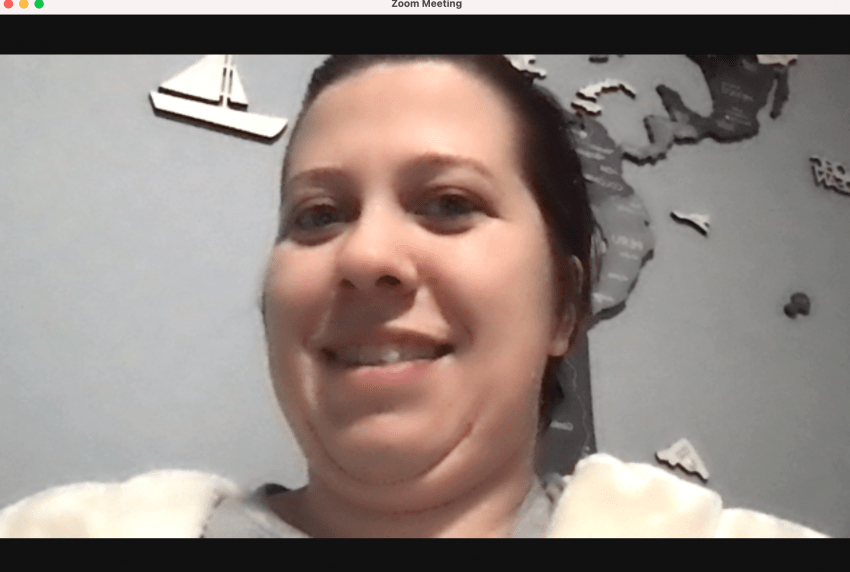

Ανάλογα με τη συσκευή που χρησιμοποιείτε για τη βιντεοκλήση, υπάρχουν διάφοροι τρόποι για να βρείτε τη σωστή γωνία. Σκεφτείτε το ενδεχόμενο να τοποθετήσετε το φορητό υπολογιστή σας σε μερικά βιβλία ή ακόμα και να επενδύσετε σε μια βάση για το τηλέφωνο ή τη φωτογραφική μηχανή σας. Εάν έχετε μια ρυθμιζόμενη βάση, μπορεί να είναι ευκολότερο να διαχειριστείτε τη ρύθμιση που σας κάνει να φαίνεστε καλύτερα.
Ανάλογα με την προτιμώμενη εφαρμογή βιντεοκλήσεων, ενδέχεται να μπορείτε να επωφεληθείτε από τις ειδικές δυνατότητες καλλωπισμού. Το Zoom έχει κάτι που ονομάζεται Touch Up My Appearance που λειτουργεί ως αυτόματο αερογράφο βίντεο. Λειτουργεί ως ενσωματωμένο φίλτρο που κάνει το δέρμα σας να φαίνεται πιο λείο και μπορεί να ρυθμιστεί με βάση την ένταση που προτιμάτε.
- Ανοιξε Ανίπταμαι διαγωνίως.

- Επιλέξτε το δικό σας αρχικά ή φωτογραφία προφίλ στην επάνω δεξιά γωνία.
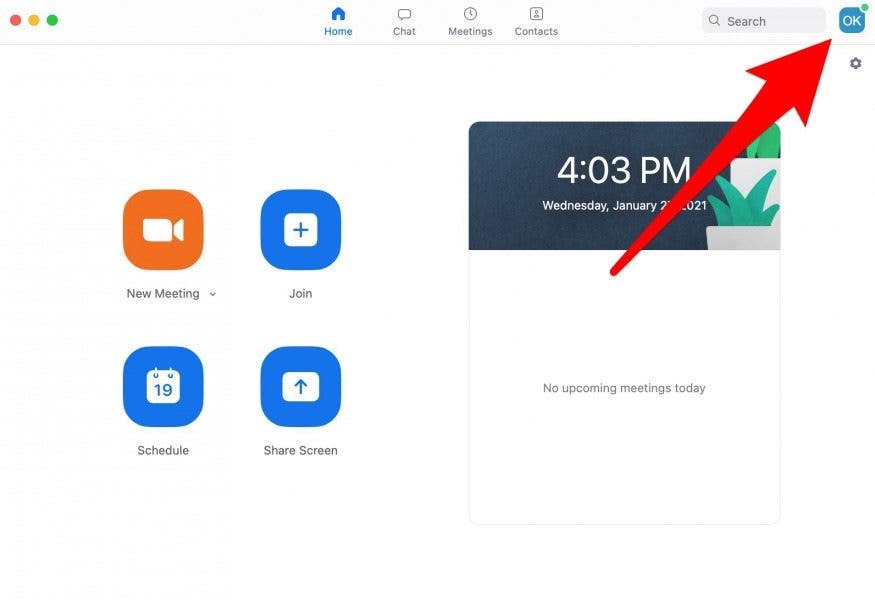
- Παω σε Ρυθμίσεις.
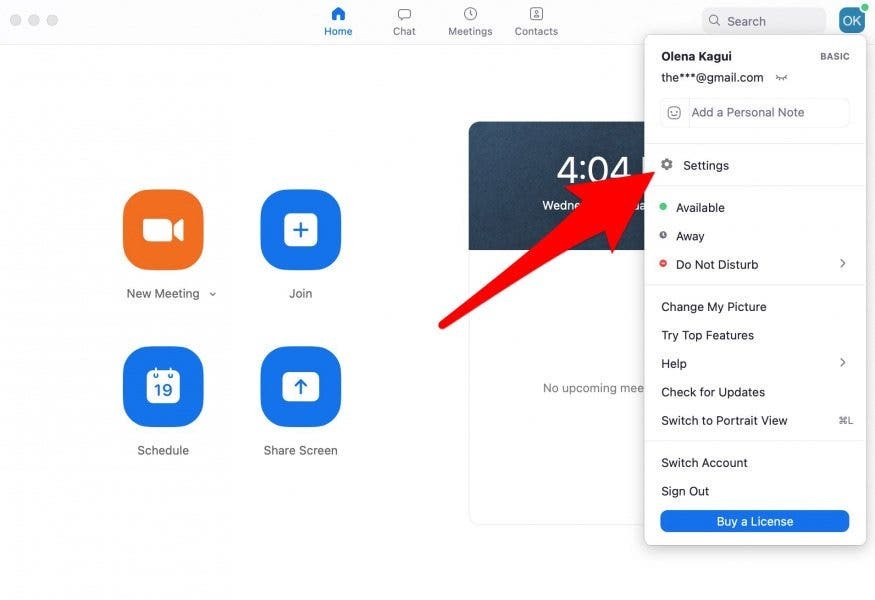
- Επιλέγω βίντεο.
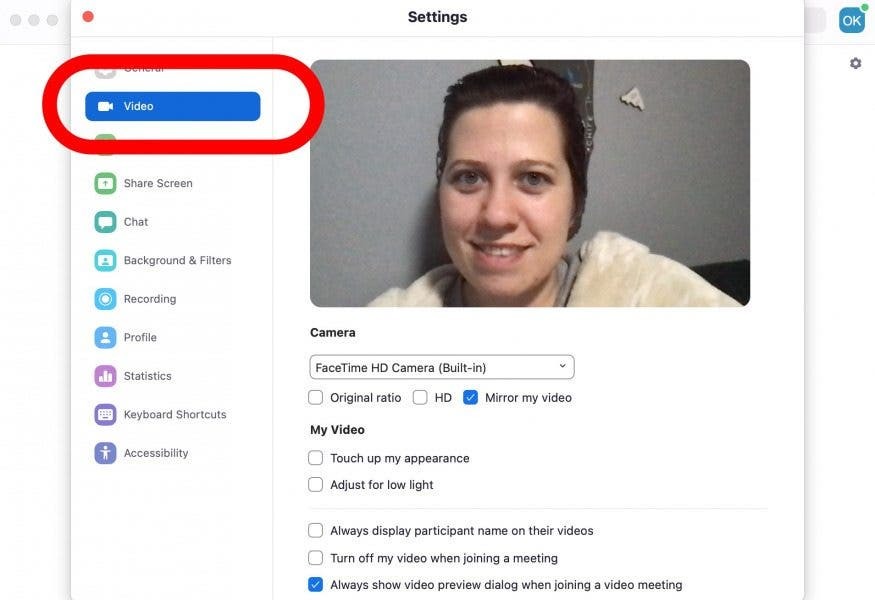
- Στην ενότητα Το βίντεό μου, επιλέξτε το πλαίσιο για Αγγίξτε την εμφάνισή μου. Χρησιμοποιήστε το ρυθμιστικό για να ελέγξετε την ένταση του αερογράφου.
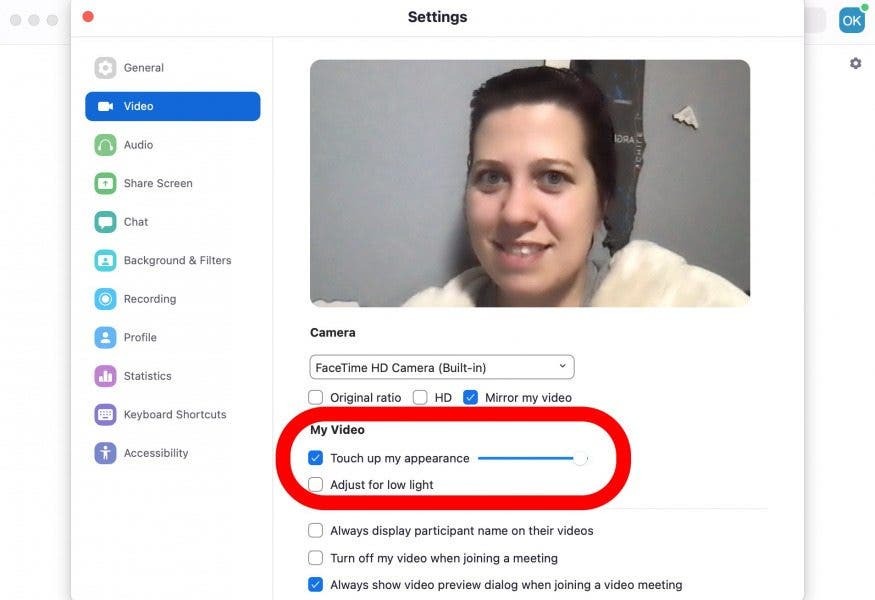
Αν θέλετε κάτι λίγο πιο εντυπωσιακό ή ακόμα πιο αστείο, σκεφτείτε να κατεβάσετε ένα πρόγραμμα που θα σας προσφέρει διάφορες επιλογές φίλτρου. Υπάρχουν πολλά εκεί έξω, αλλά Snap Camera είναι δωρεάν και λειτουργεί σε διάφορες εφαρμογές βιντεοκλήσεων, όπως Zoom, Skype και Hangouts. Στην πραγματικότητα, οι περισσότερες εφαρμογές που μπορούν να χρησιμοποιήσουν την κάμερα web θα λειτουργούν με την κάμερα Snap.
- Κατεβάστε Snap Camera.
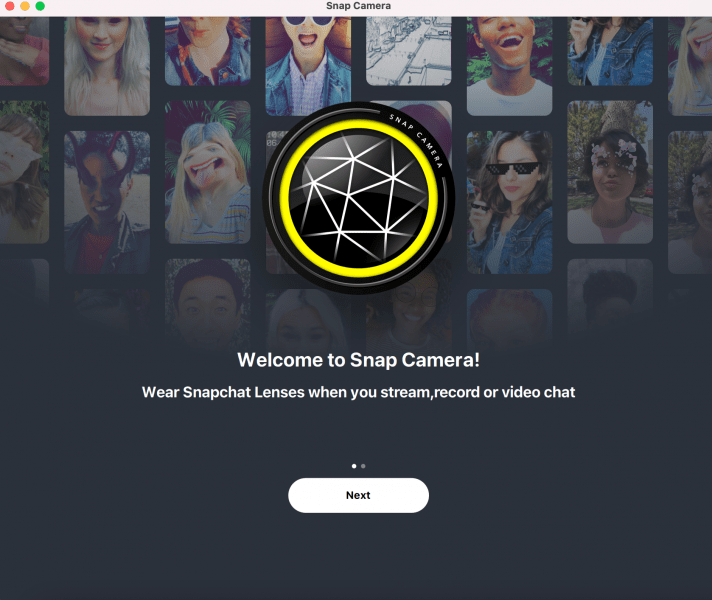
- Ανοιξε Ανίπταμαι διαγωνίως. Εάν ήταν ήδη ανοιχτό, κλείστε το πρόγραμμα και ανοίξτε το ξανά μόλις εγκατασταθεί η κάμερα Snap.

- Επιλέξτε το δικό σας αρχικά ή φωτογραφία προφίλ στην επάνω δεξιά γωνία.
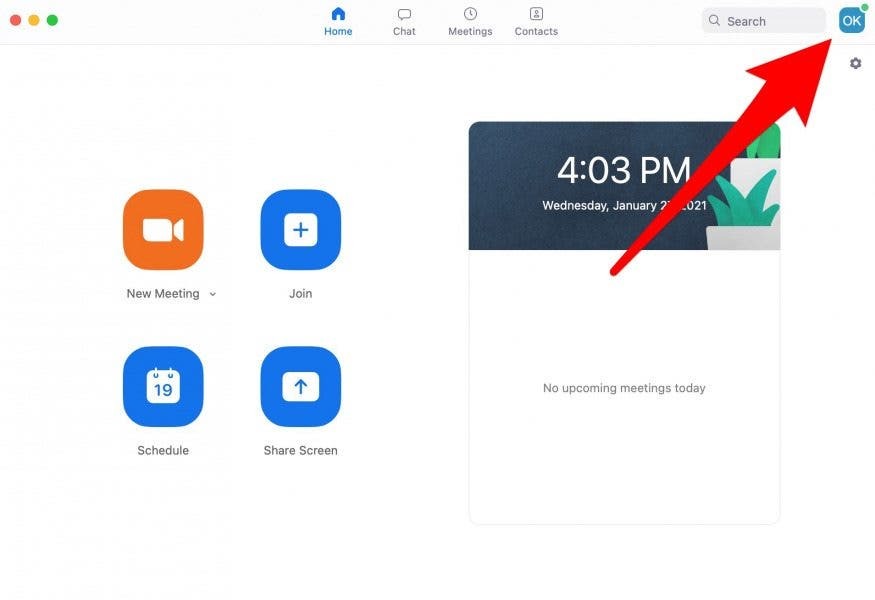
- Παω σε Ρυθμίσεις.
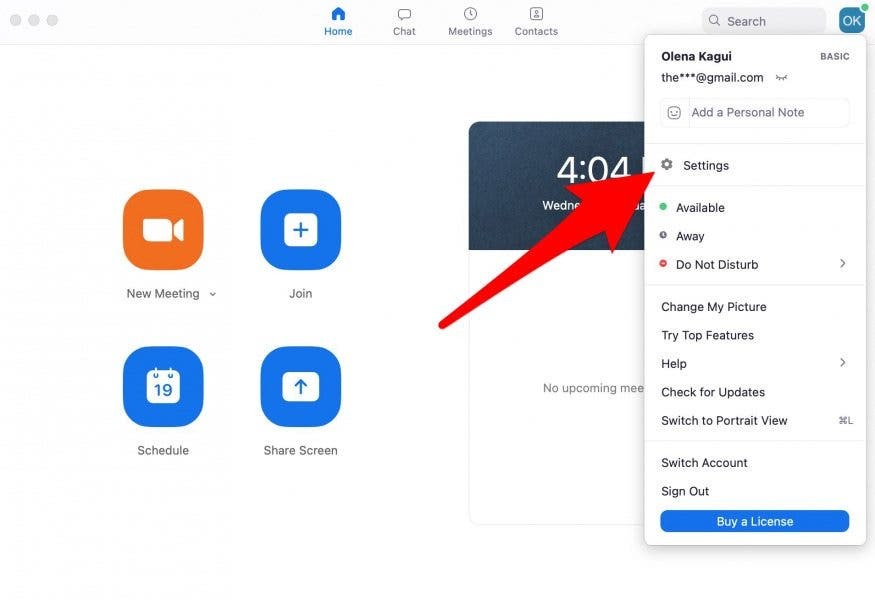
- Επιλέγω βίντεο.
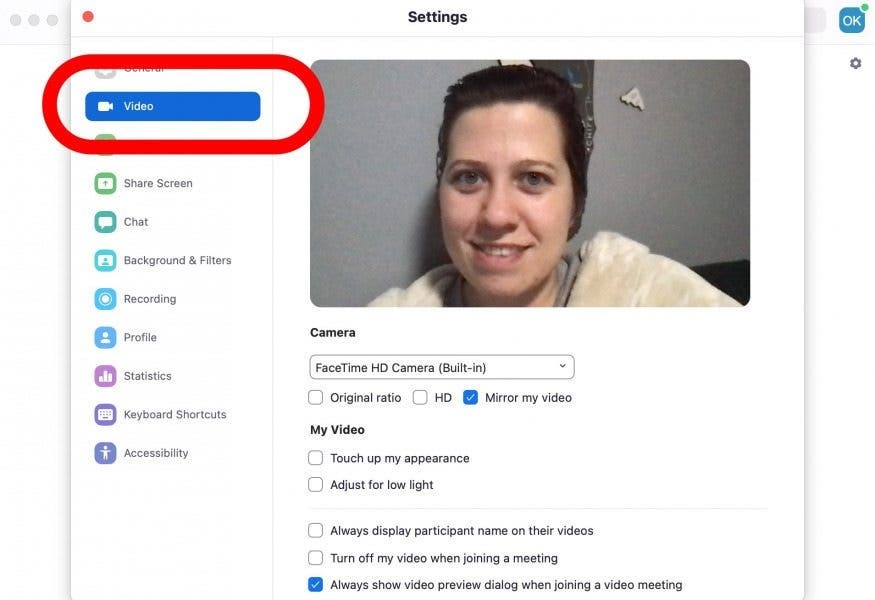
- Υπό ΦΩΤΟΓΡΑΦΙΚΗ ΜΗΧΑΝΗ, χρησιμοποιήστε το αναπτυσσόμενο μενού για εναλλαγή από την ενσωματωμένη κάμερα ή την κάμερα web Snap Camera.
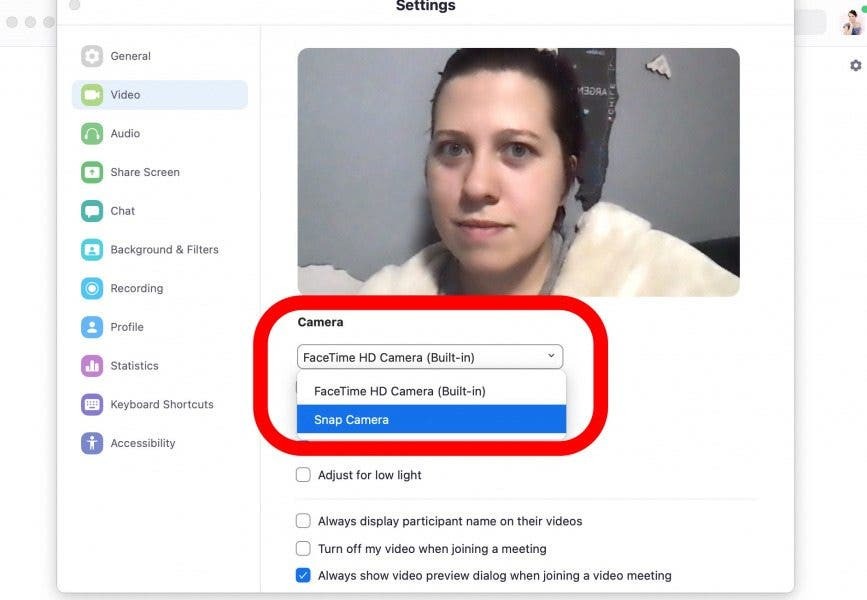
Θα μπορείτε να αλλάξετε φίλτρα χρησιμοποιώντας το Snap Camera σε πραγματικό χρόνο. Εάν βρίσκεστε σε μια συνάντηση, προσέξτε ότι τα περισσότερα φίλτρα είναι ανόητα και μπορεί να είναι ακατάλληλα για ένα περιβάλλον εργασίας. Μερικοί έχουν ακόμη και συνοδευτικούς ήχους που μπορεί να είναι ενοχλητικοί. Μπορεί να χρειαστεί λίγος χρόνος για να βρείτε ένα φίλτρο που λειτουργεί για εσάς. Το Cartier είναι ένα παράδειγμα απλούστερου φίλτρου που έχει πιο διακριτικό εφέ αερογράφου σε σύγκριση με άλλα φίλτρα Snap Camera.
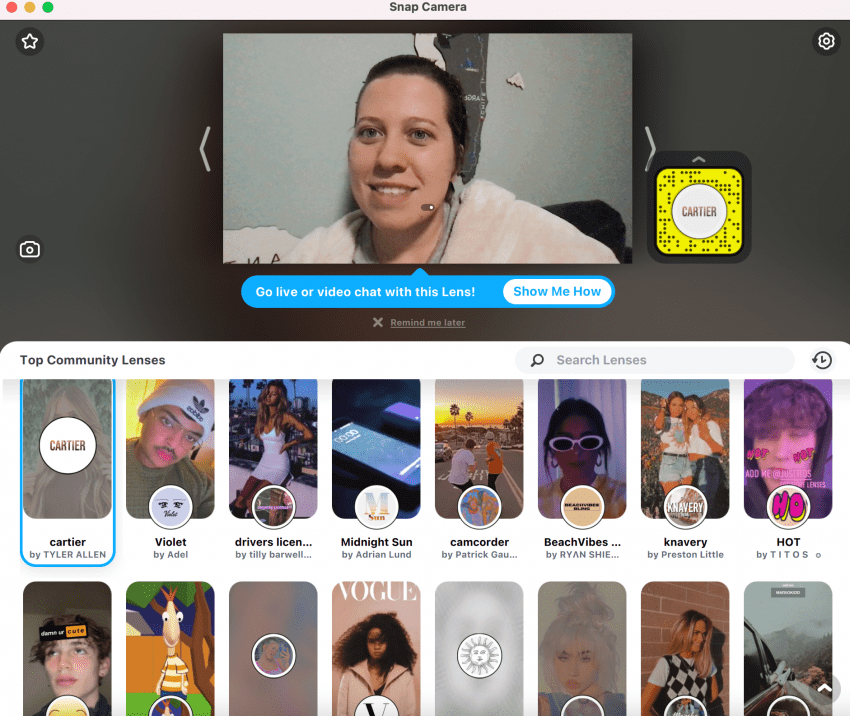

Μπορούμε όλοι να είμαστε λίγο συνειδητοποιημένοι κατά τη διάρκεια βιντεοκλήσεων και να αναρωτιόμαστε πώς να φαινόμαστε καλοί στο Zoom. Η τήρηση μερικών απλών κανόνων μπορεί να σας βοηθήσει να παρουσιάσετε τον εαυτό σας με μεγαλύτερη αυτοπεποίθηση. Εάν δεν μπορείτε να έχετε φυσικό φωτισμό, βρείτε την καλύτερη λάμπα που φωτίζει επαρκώς το πρόσωπό σας. Στη συνέχεια, δημιουργήστε μια ρύθμιση για τη συσκευή σας που σας προσφέρει την καλύτερη γωνία κάμερας. Τέλος, ελέγξτε τις ρυθμίσεις του αερογράφου βίντεο ή εγκαταστήστε ένα πρόγραμμα που σας επιτρέπει να χρησιμοποιείτε φίλτρα ομορφιάς.